三巨头正面对决 微软苹果谷歌笔记本PK |
您所在的位置:网站首页 › 美国转运到中国用什么软件好 › 三巨头正面对决 微软苹果谷歌笔记本PK |
三巨头正面对决 微软苹果谷歌笔记本PK
|
众所周知,IT 业界的三大巨头微软、谷歌和苹果,在各自的软件、信息服务和硬件产品领域都做得风生水起,如今却在同一领域狭路相逢,肩负 Win8 推广重任的微软 Surface Pro、低调有个性的谷歌 Chromebook Pixel,以及拥有众多忠实粉丝的苹果 MacBook Air 。 不得不承认,品牌效应在当下已经拥有了然人难以置信的作用力,甚至带上了一些宗教式的崇拜意味。奢侈品牌对人们的吸引力和心理暗示作用自不必多说,在 IT 业界、品牌的力量也已达到了一个新的巅峰。 虽然入市时间前后差别较大,但是三款产品均是主打移动生活体验、并崇尚简约自由的设计理念。苹果的产品想必大家已然耳熟能详,而如果对于微软和谷歌的这两款新产品还比较陌生的话,那么在三大产品对比之前,笔者先简单的为大家介绍一下。
平板的外形,笔记本的配置,这是对于 Surface Pro 最简单概括的描述。这款集成了完整版本 Windows 8 操作系统的便携型电脑,是微软首次涉足硬件市场的大胆尝试。这样通过自主打造硬件来推广软件的方式值得肯定。Surface Pro 可通过流畅的触控来进行操作,另外可以选配 Touch Cover 超薄键盘,像笔记本一样运作。
相对于另外两者,Chromebook Pixel 显然更为低调,相信大家对于产品名称中的“Chrome”并不陌生,这是由信息服务提供商——谷歌推出的浏览器软件。而正是基于这款浏览器,谷歌推出了专 门的这款网络笔记本。有些复古的简约造型,少见的 3 : 2 显示屏比列,全部基于浏览窗口的网络应用,一款专为“生活在云端”的人准备的产品,绝对够个性。
已经在市场上“横行”多年的产品,在超极本出现之前,MacBook Air 一直是轻薄便携笔记本的标杆,就算有众多超极本的围追堵截,苹果的设计和做工依旧是令人欣赏的艺术。在大致了解了三款产品之后,那么我们就速速进入正题,来个横向大比拼。 硬件是基础中的基础,它体现出了一款产品、甚至一个品牌的经营态度,也是推广自家理念和品牌价值的平台。这三款电脑,在外观设计上各自有怎样的优势,到底谁更胜一筹呢? 机身尺寸、重量
机身尺寸主要是由显示屏大小来决定,三款产品都是主打移动生活体验,因此在尺寸的设定上比一般的传统产品都要小巧的多。Surface Pro 的平板属性让它拥有了三款产品中最小巧的冠军,Chromebook Pixel 居中,MacBook Air 则最大。 不过重量方面 Air 却以轻了 0.15 kg 的优势超过了 Pixel。传统造型的 Pixel 和 Air 由于配备了固定的键盘面,在使用定位上也更为全面,娱乐、办公兼顾,因此 13 英寸左右也是非常合适的。在尺寸和重量的比拼中,Air 体现出了较好的综合素质。 显示屏
三款产品中,最吸引人就是 Chromebook Pixel 的漂亮数字,高达 2560 × 1700 的分辨率和 239 PPi 的像素密度,在一块不到 13 英寸的屏幕上,确实带来了细腻的画质体验,秒杀了现阶段的 Air,而 Surface Pro 的 1080p 全高清屏得益于屏幕尺寸较小,像素密度也达到了 208 PPi 。 Surface Pro 和 Chromebook Pixel 两款产品的显示屏都支持触控,值得一提的是因为有全新操作系统 Win8 的支持,Surface Pro 的触控屏,在实际操作过程中的使用价值最高,并且操作手感出色。Chromebook Pixel 同样支持触控操作。而 Air 或是其他苹果笔记本产品上,依然没有要配备触控的任何消息。在显示屏的较量中,Chromebook Pixel 带来了数字上的震撼,而 Surface Pro 的实际操作意义更大,苹果则表现的中规中矩。 外观设计风格 极简风格在近几年来大行其道,这一点在三款产品上体现得淋漓尽致。材质方面均采用了合金打造,在视觉上和触感上都有不错的表现。
Surface Pro 平板加扩展键盘的组合非常和谐,一体感很强。Chromebook Pixel 则极尽低调之能事,没有 Surface 的色彩,也没有 Air 的华丽,它线条简单、配色沉稳,没有任何视觉上的爆点。 MacBook Air 则是目前为止最吸引人的电子产品之一,秉承着家族系列的标志性设计风格,有着亮闪闪的金属银色外壳,一体成型的机身。在外观设计和风格大早上,可以说苹果 是目前来看三家中最为成功的。 其他值得一提的东西 Surface Pro 配备的手写笔是不同于其他两款产品的亮点。采用了光学级贴合技术,用户在屏幕上使用手写笔书写、涂鸦时,更像是在纸面上进行。1024 级别的压感,提供了出色的书写手感,而手写笔在屏幕上划过时,如果用户没有施加压力,屏幕上也并不会留下记录,有效防止了误操作。翻转过来,还能当做橡皮 擦来使用,非常方便。 Chromebook Pixel 的玻璃材质触摸板是一个小特色。灰黑色类肤质涂层,触感细腻,手指的操作流畅。苹果所引领起来的,不仅仅是对于电子产品的狂热,甚至是生活态度、时尚观念都发生了转变,甚至开机后,顶盖微微亮起的苹果都会让果粉沉醉。 基本配置对比 虽说这是一个外貌至上的时代,但是在挑选电子产品的时候,人们对于表格上的那些性能数据依然“痴迷”。
通过上表我们可以发现,三款非同期上市的产品,性能却惊人的一致,这样的配置应对目前的主流操作还是很轻松的。不过这样主打使用体验和概念的便携产品,性能早已不是重点。 硬盘容量
单纯从数字角度来看,MacBook Air 的容量实用性更高一些,对于平时的办公、娱乐都有足够的支持。不过从“云”空间、“云”技术的未来发展态势来考虑,用户对于网络终端产品本身的容量要求会越来越小。 明争暗斗为几何 可以说,操作系统对于用户粘度和品牌的推广有着远超硬件产品本身的作用。由微软打造的 Windows 生态圈是目前认知度较高、范围很广的操作系统。而苹果凭借 iOS 加上 Mac OS 所呈现出的家族式操作系统,现在也已经占据了移动网络平台的不少市场。再看第三款产品,显然以浏览器作为整体操作平台的 Chromebook Pixel 显得有些底气不足,或者换一种说发是 CP 是一款有些设计超前的产品,不是从硬件角度,而是从软件的理念来看,它是给生活在云端上的人准备的网络终端产品。 附表:三款产品数据对比
各位读者,你觉得哪款产品更好呢? 欢迎大家在下面的留言板进行讨论。
步骤一:首先安装虚拟机以及准备好系统镜像 首先是安装好 Parallels Desktop for mac 虚拟机软件,推荐安装目前最新的 Parallels Desktop 8,该版本对 Windows 8 的支持更好。
安装好 Parallels Desktop 之后,选择新建虚拟机,再选择从 DVD 或镜像文件安装 Windows 或其他操作系统。
Parallels Desktop 支持快速安装模式,不过 Windows 8 暂时不支持,因此建议不勾选快速安装。
在与 Mac 集成的选项中选择如同 PC,这样可以在安装系统时更加方便的来调试系统设置;当然选择如同 Mac 模式,在安装系统时也是独立窗口。 步骤二:安装前需要设定虚拟机配置 名称与位置:关于虚拟机的名称设定可以由用户自行设置,虚拟机存放位置也可由用户自行设定。不过建议虚拟机名称和存放位置设定为默认,并且勾选安装前设定,这样有助于系统安装。
安装系统前要先配置虚拟机,这是为了能够更快更顺利的安装系统。虽然 Windows 8 系统的硬件要求与 Windows 7 差不多,但是在硬件性能允许的情况下建议为虚拟机的 CPU 核心数量分配 2 个。
在这一栏还有内存大小的设置,根据系统需求和主机物理内存容量来设定所要分配的虚拟机内存大小。依照四分之一固有内存的分配原则来设定虚拟机内存大小, 固有内存 8GB 就分配 2GB,固有内存 4GB 就分配 1GB,不过为了保证 Windows 8 的正常使用,虚拟机内存配备建议 在 1GB 以上。
选项一栏建议默认,硬件一栏需要设置。首先删去软盘,这个功能在目前已经淘汰了,建议删除,当然留着也没有问题。
接下来的图形视频设置十分关键,显存大小的分配根据主机显存来设定,建议最大化显存即显存分配大小等于主机显存大小。
3D 加速模式建议开启,Parallels Desktop 8 新增了 DirectX 10 模式,不过如它所述该功能尚处于实验状态,另外开 启 DirectX 10 模式会在 Windows 8 中出现字符分辨率错乱问题,建议 DirectX 9 模式。
虚拟机配置的最后一步:硬盘选项中,建议默认。当然,用户可以根据自己的使用情况来重新设定,硬盘位置注意要选择 SATA 位,磁盘类型建议是扩展型磁盘,32 位 Windows 8 空间 20GB 以上,64 位 Windows 8 空间 30GB 以上。 步骤三:所有设定准备就绪安装系统 一切工作准备就绪,接下来就到了激动人心的时刻,我们可以开始安装 Windows 8 操作系统。Windows 8 系统的安装界面 与 Windows 7 系统的界面相似,而按照微软官方的说法,Windows 7 可以直接升级至 Windows 8 系统,虚拟机用户建议安装原 版 Windows 8 系统。
所有设置完成后点击右下角继续,便可以开始安装操作系统,随即进入 Windows 8 操作系统的安装界面。
根据下载的镜像文件为中文版,那么 Windows 8 界面默认简体中文,所以在最开始的部分我们选择默认语言即可(简体中文),然后点击下一步准备安装系统。
阅读许可条款后,勾选“我接受许可条款”再点击下一步。接下来我们会看到两个系统安装模式,第一是升级系统,第二是自定义安装。我们可以根据自身情况来选择安装,在这里我们要安装双系统,所以选择第二项自定义来继续安装流程。
进入自定义安装模式后,我们会看到硬盘分区列表,选择先前准备好的新分区来安装系统。(如果是要重新安装系统,就选择原有系统的分区,点击驱动器选项——格式化,待格式化完成后选择分区,下一步继续安装,当然虚拟机中一般情况下可以省略这一步。)
紧接着我们将迎来安装画面,系统正在安装且需要等待一段时间,根据不同的安装方式(U 盘、硬盘或光驱)写入速度有所不同。安装完成后,系统将自动重启。 步骤四:安装Parallels Tools后即可体验系统 等待安装系统完成后,虚拟机将自动重启,并且进入首次运行的设置界面。配置完系统之后,再次重启我们就可以看到 Windows 8 的新界面。(注 意:Windows 8 仅支持 1024×768 或以上分辨率,虚拟机窗口模式若分辨率小于标准,那么界面会失真,建议全屏体 验 Windows 8 系统。)
接下来要完成虚拟机 Windows 8 系统安装的最后一步,这也是最重要的一步。Parallels Desktop for mac 虚拟化软件 提供了 Parallels Tools,该工具包中主要包括了虚拟化系统必备的驱动模块以及双系统融合模式的重要部件。
为虚拟机中 Windows 8 系统安装好 Parallels Tools 工具包之后,我们可以开始体验 Windows 8 系统的乐趣。 Parallels Desktop 虚拟化软件提供了融合模式,可将 Mac 与虚拟化系统融合为一,使用方便。另外 Windows 8 系统建议全 屏体验,支持触摸板手势操作。 |
【本文地址】
今日新闻 |
推荐新闻 |
 微软 Surface
微软 Surface 谷歌 Chromebook Pixel(图片来自 www.theverge.com)
谷歌 Chromebook Pixel(图片来自 www.theverge.com) 苹果 MacBook Air
苹果 MacBook Air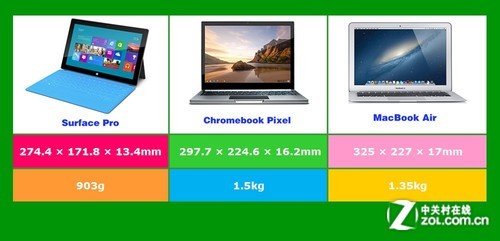 对比一:机身尺寸、重量
对比一:机身尺寸、重量 对比二:显示屏
对比二:显示屏 三款产品外观对比
三款产品外观对比 对比三:基本性能配置
对比三:基本性能配置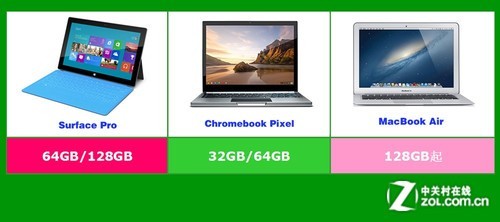 对比四:硬盘容量
对比四:硬盘容量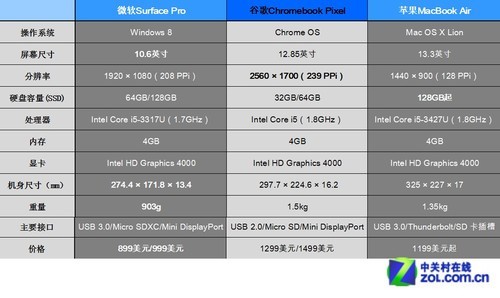 产品数据列表
产品数据列表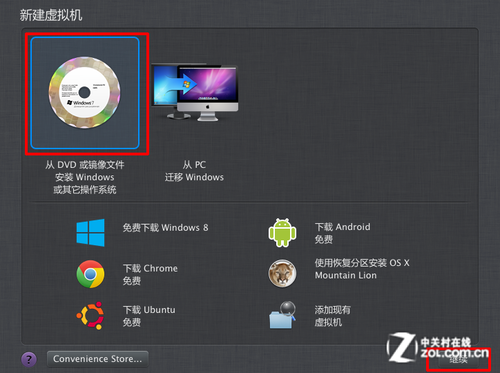 安装好 Parallels Desktop 8 后启动新建虚拟机
安装好 Parallels Desktop 8 后启动新建虚拟机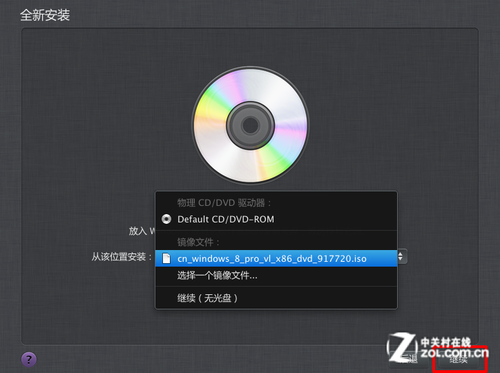 选择事先准备好的 Windows 8 系统 ISO 镜像文件
选择事先准备好的 Windows 8 系统 ISO 镜像文件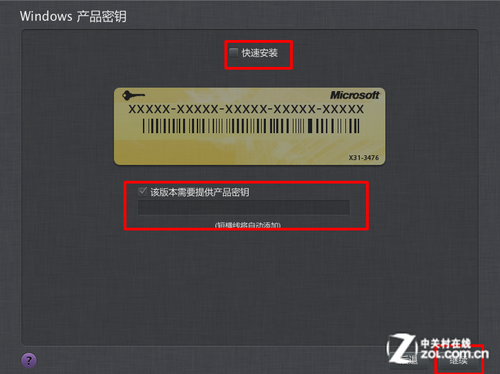 建议不勾选快速安装
建议不勾选快速安装 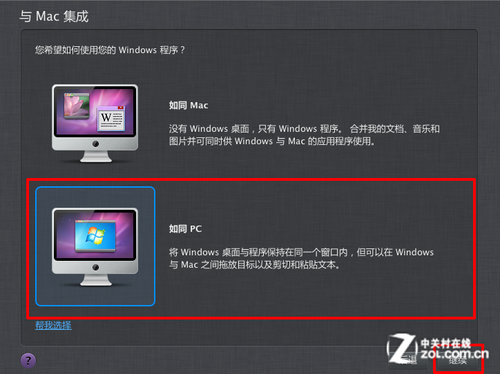 安装系统时选择如同 PC 模式方便系统调试
安装系统时选择如同 PC 模式方便系统调试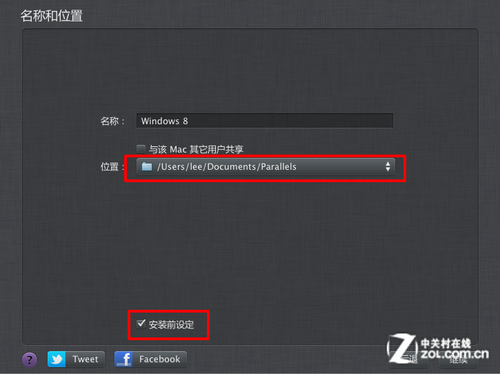 系统名称和位置建议默认,勾选安装前设定
系统名称和位置建议默认,勾选安装前设定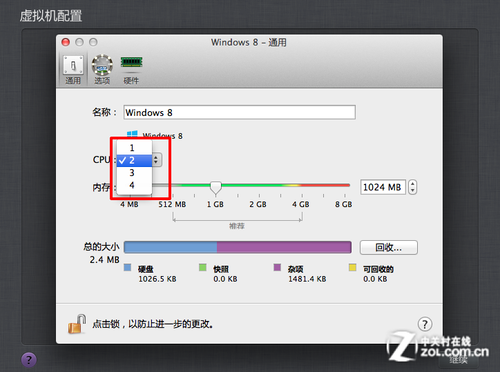 在硬件性能允许下 CPU 数量设置为 2
在硬件性能允许下 CPU 数量设置为 2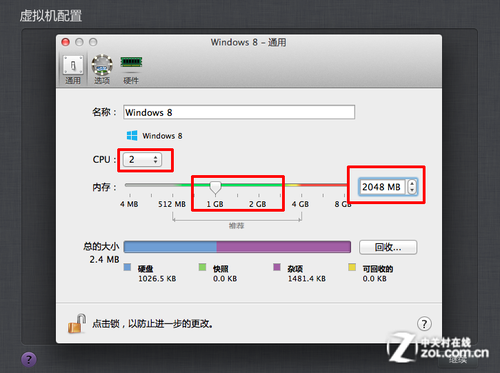 内存大小根据自身物理内存来分配(四分之一物理内存原则)
内存大小根据自身物理内存来分配(四分之一物理内存原则)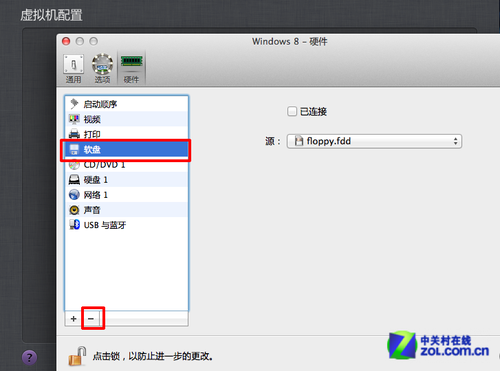 硬件设置里移除软盘模块
硬件设置里移除软盘模块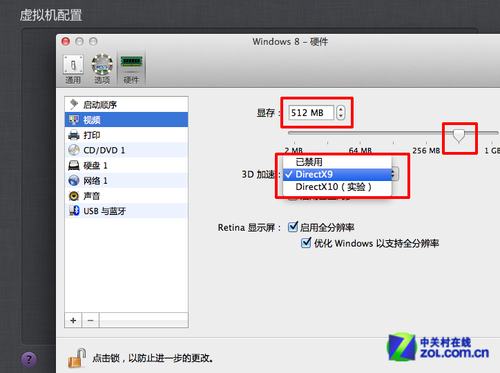 图形视频选项中显存适中并开启 3D 加速(DirectX 9 模式)
图形视频选项中显存适中并开启 3D 加速(DirectX 9 模式)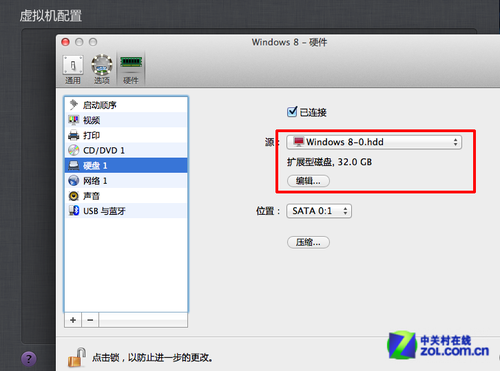 硬盘大小选择可默认也可自由分配
硬盘大小选择可默认也可自由分配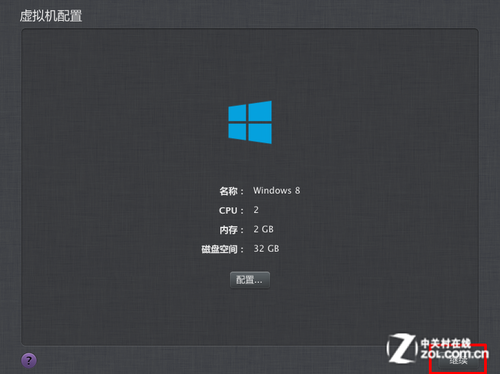 选项一栏可以选择默认,设置完成后点继续开始安装系统
选项一栏可以选择默认,设置完成后点继续开始安装系统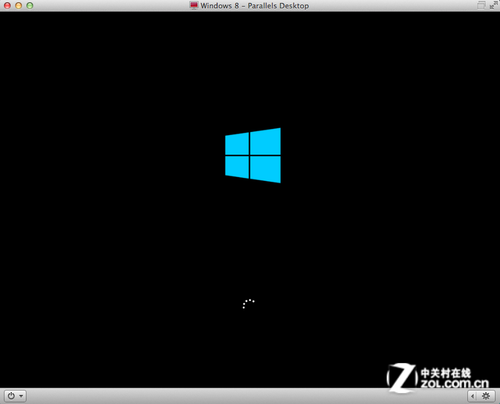 开始安装 Windows 8 系统
开始安装 Windows 8 系统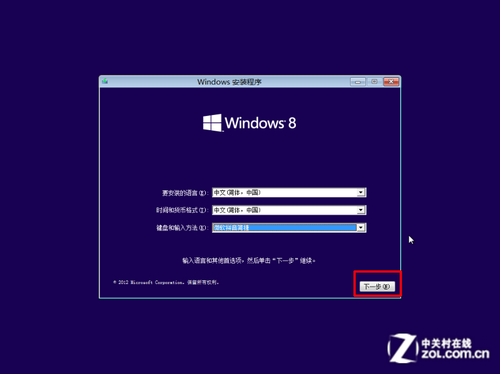 在没有开启快速安装模式的情况下安装方法通用
在没有开启快速安装模式的情况下安装方法通用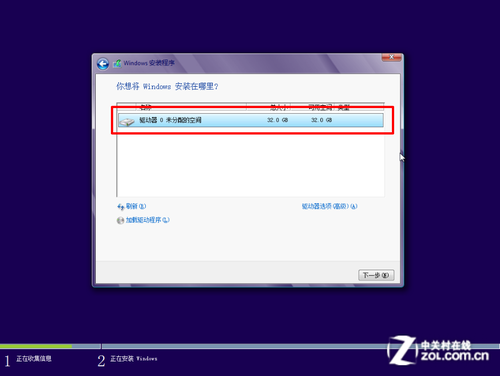 根据分配的硬盘来安装系统
根据分配的硬盘来安装系统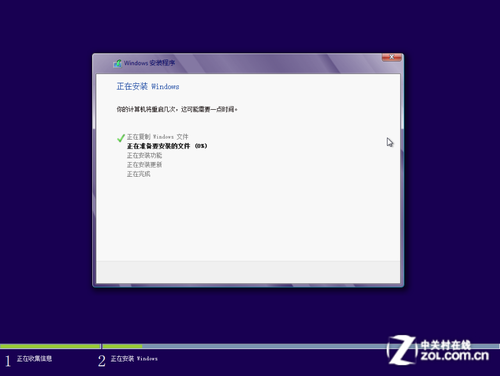 正在安装 Windows 系统,等待其结束重启进入系统配置
正在安装 Windows 系统,等待其结束重启进入系统配置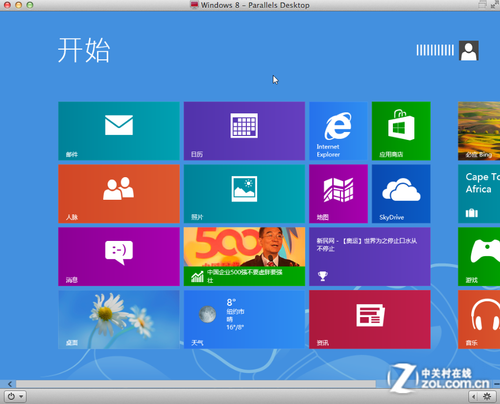 经过一系列的首次设置之后进入系统界面
经过一系列的首次设置之后进入系统界面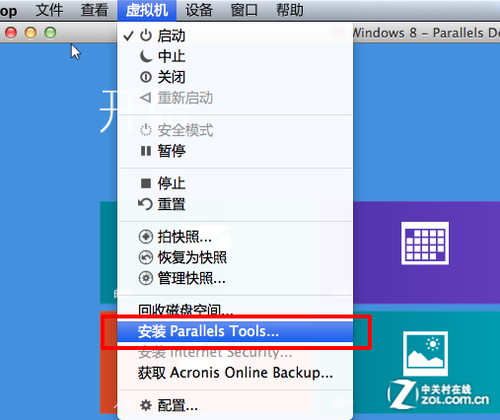 安装 Parallels Tools,主要用途是系统驱动与Mac双系统融合工具
安装 Parallels Tools,主要用途是系统驱动与Mac双系统融合工具 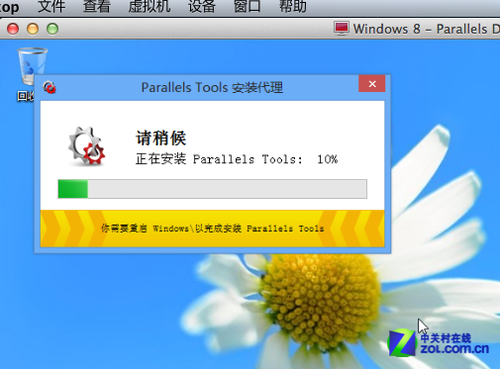 安装结束重启 Windows 后便可体验 Windows 8 系统的乐趣
安装结束重启 Windows 后便可体验 Windows 8 系统的乐趣